Hogyan találom meg a mentett jelszót a Wi-Fi a windows 10
Jelszó a Wi-Fi, egy idő után elkezd elfelejteni, mert a vezeték nélküli hálózati kapcsolat mindig automatikusan. Ez pridaosh nem számít, amíg nem kell csatlakozni a hálózathoz az új eszköz vagy hozzáférési megosztani vendégeket. Ezekben az esetekben a Windows 10 segítségével könnyedén megtekintheti a mentett jelszavak a Wi-Fi-vel. Végezze el az alábbi lépéseket.
Kattintson a jobb gombbal az ikonra „Start” a bal alsó sarokban. A megnyíló menüben válassza ki a „Hálózati kapcsolatok”.
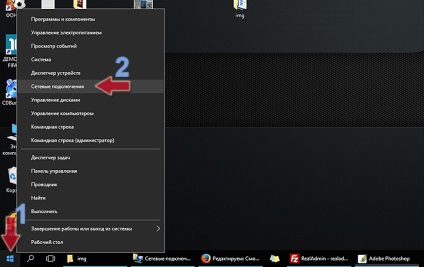
A hálózati kapcsolat oldalon válassza ki a vezeték nélküli hálózatot, kattintson jobb egérgombbal, és a helyi menüből, kattintson a „Status”.
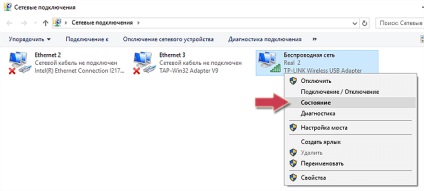
Most megy a „Wireless Network Properties” és a „Biztonság” fülre, jelölje be az „megjelenítése be karaktereket.” A „hálózati biztonsági kulcs” helyett jelenik meg csillaggal mentett jelszót.
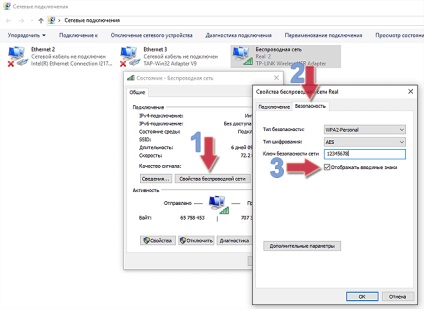
Ha szeretné látni a jelszót a Wi-Fi hálózat, amely jelenleg le van tiltva, de korábban mentés jelszót, akkor ezt az alábbi utasításokat.
Futtassa a Windows parancssort rendszergazdaként. Ehhez kattintson jobb gombbal a „Start” és válassza ki a „Command Prompt (Admin)”.
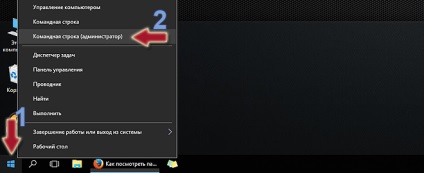
Végre a parancsot, hogy milyen profilok a vezeték nélküli hálózatok léteznek a rendszerben.
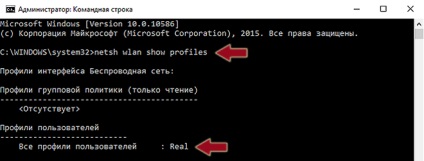
Most a parancs megjeleníti részletes információk egy adott Wi-Fi hálózathoz.

A „tartalom kulcs” a jelszó.
